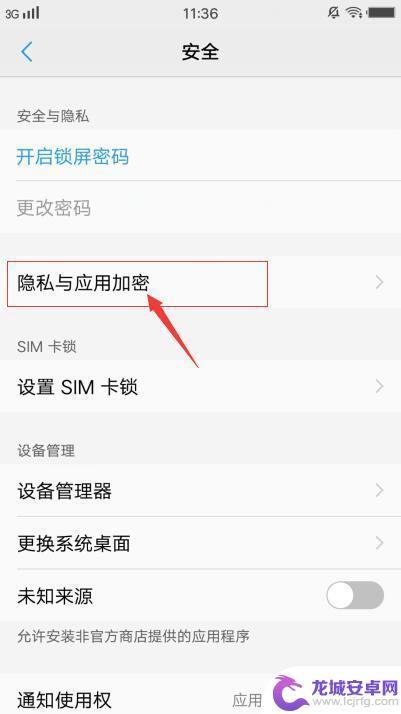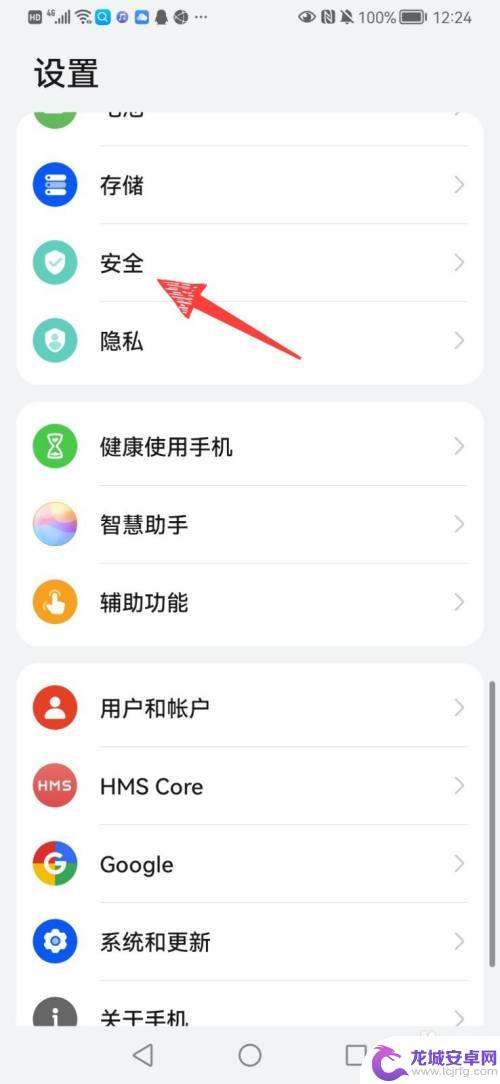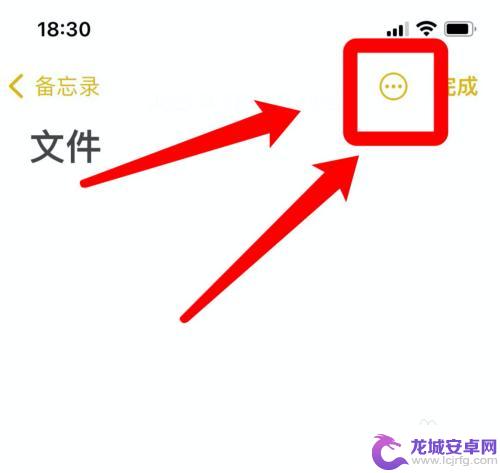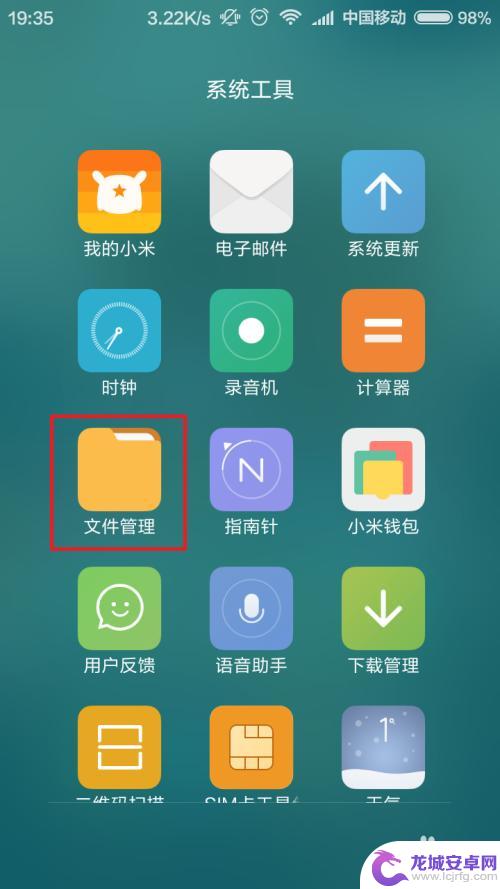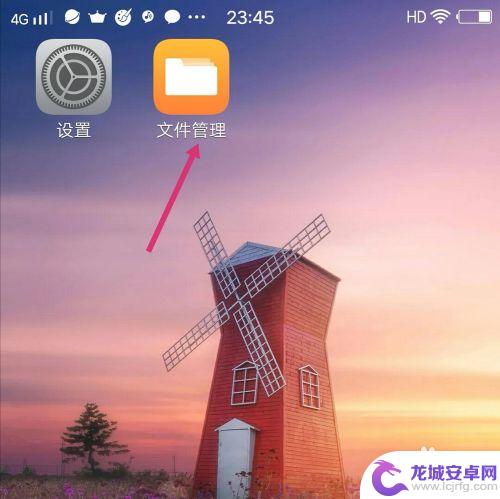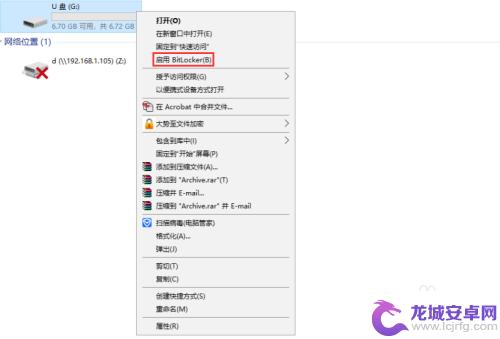怎么给安卓手机加密 手机文件加密技巧
在当今信息爆炸的时代,隐私和数据安全已经成为人们越来越关注的话题,尤其是手机中存储着大量个人隐私和重要文件,如何给安卓手机加密,保护这些敏感信息成为了许多人的迫切需求。手机文件加密技巧的运用,可以有效地保护手机中的文件不被他人轻易窥探和盗取。在这个信息安全日益受到重视的时代,加强手机文件加密已经成为每个人必须要面对和解决的问题。
手机文件加密技巧
具体步骤:
1.第一步 首先找到手机桌面的设置,点击它,如图所示
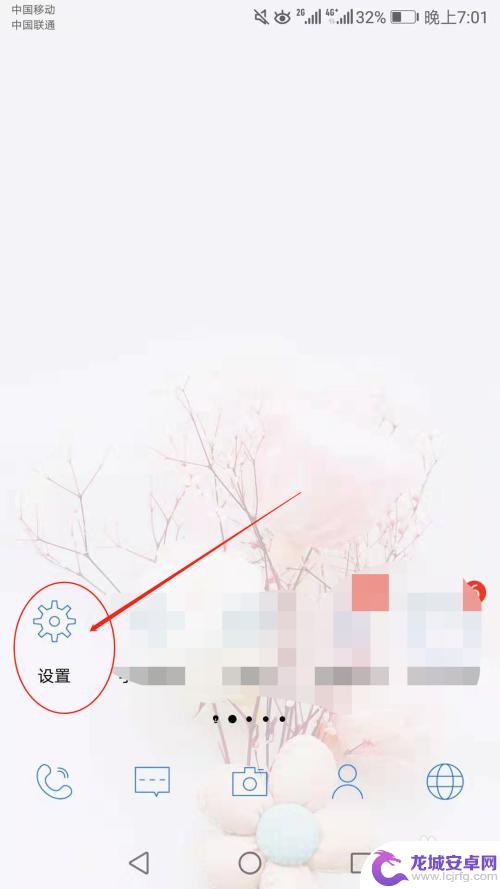
2.第二步 接着进入设置界面后,找到安全与隐私,并点击它,如下图所示
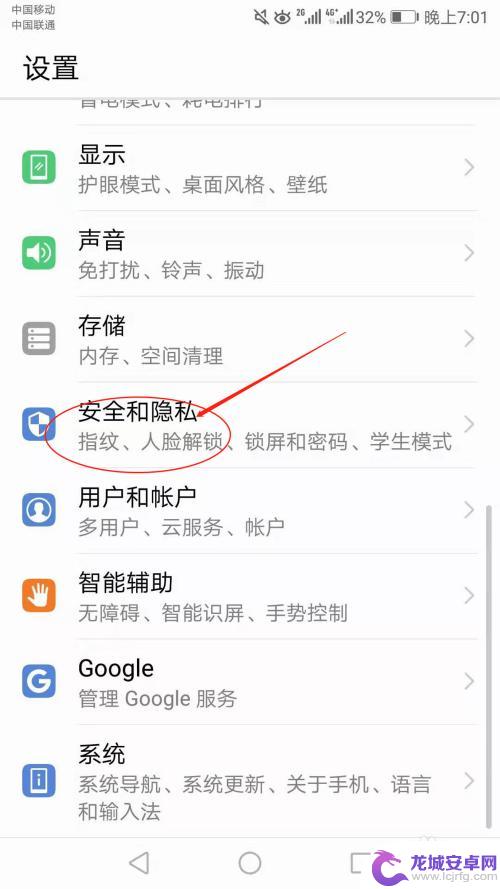
3.第三步 再接着进入了安全与隐私的界面,找到里面的“文件保密柜”。然后点击它,如下图所示
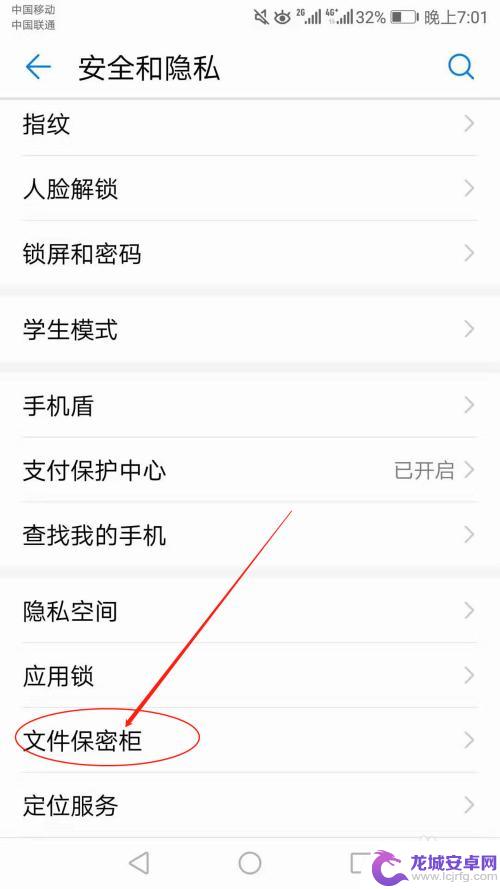
4.第四步 然后我们就会看到保密柜的界面,点击屏幕下方的“立即启用”,如下图所示
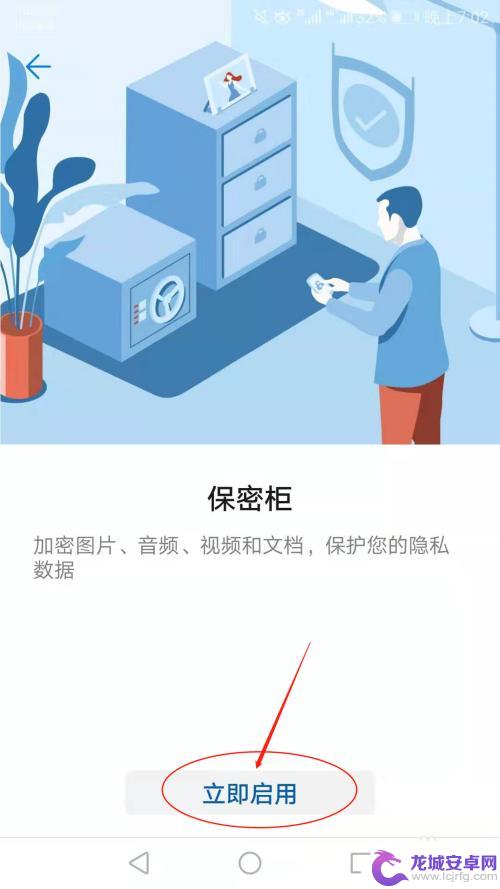
5.第五步 点击立即启用后,我们就会看到 创建保密柜至 的界面,点击内部存储,如下图所示
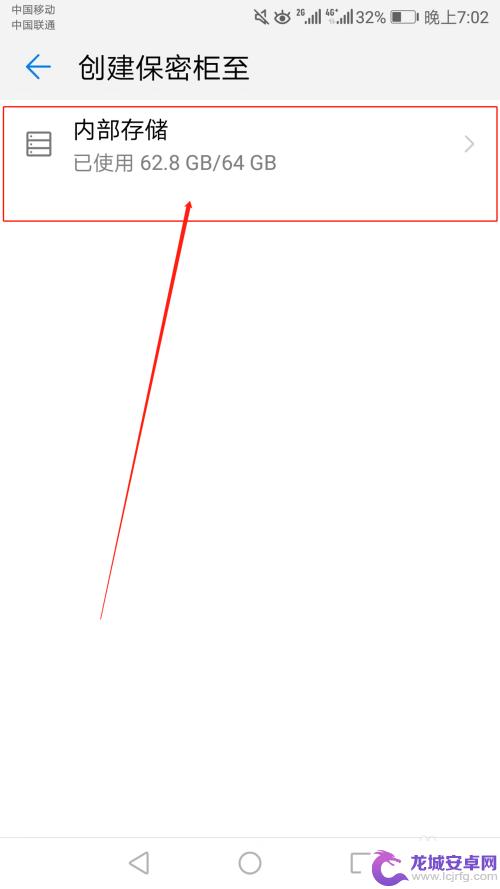
6.第六步 最后就会进入 设置保密柜密码和 设置密保问题的界面(由于这两个界面,不允许屏幕截图。所以就没办法展示给大家),设置完密码和密保问题后即可,不信你设置完再开你的文件试试?
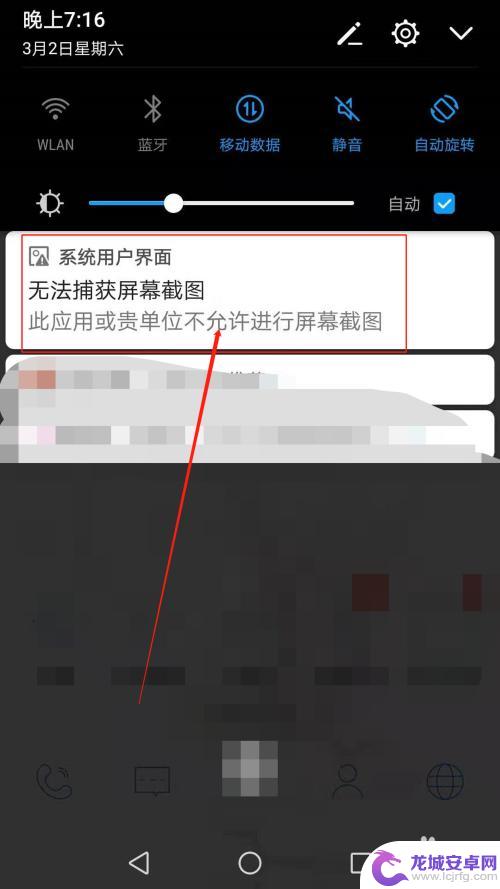
以上就是如何给安卓手机加密的全部内容,如果遇到这种情况,你可以按照以上操作来解决,非常简单快速。
相关教程
-
怎么给手机隐私加密 手机文件加密的方法介绍
手机里存储着我们生活的方方面面,包含着我们最为私密的信息,为了避免个人信息泄露,我们需要对手机文件进行加密。那么,怎么给手机隐私加密呢?今天,我们将为大家介绍手机文件加密的方法...
-
华为手机保密柜怎么打开 华为手机文件保密柜怎么加密
华为手机保密柜是一项重要的隐私保护功能,它为用户提供了一个安全可靠的文件保护机制,通过华为手机保密柜,用户可以将重要的文件、照片或视频加密存储,并设置密...
-
苹果手机文档怎么加密 苹果手机文件加密步骤
苹果手机作为现代社会中广泛使用的智能手机之一,其安全性备受关注,为了保护用户的隐私和敏感信息,苹果手机提供了强大的加密功能。加密可以将用户的文件、文档和个...
-
怎么安装私密文件到手机 MIUI系统私密文件夹使用技巧
MIUI系统是小米手机的操作系统,它提供了许多实用的功能,其中包括私密文件夹,私密文件夹是一个安全的储存空间,可以用来存放我们希望保密的文件和资料。许多...
-
如何找到手机加密照片 手机加密图片如何查看
在现代社会随着手机拍照功能的普及和加密技术的不断发展,越来越多的人选择将个人隐私照片加密保存在手机中,一旦忘记了加密密码或者不慎删除了加密文件,很多人会陷入困扰无法查看自己的加...
-
小米u盘怎么加密 U盘怎么加密设置密码
在日常生活中,我们经常需要使用U盘来存储重要的文件和数据,为了保护这些信息不被他人窥探,我们可以对U盘进行加密设置密码。小米U盘是一款性能优秀的存储设备,提供了加密功能,可以帮...
-
手机智能助手怎么开机 VIVO手机语音助手快捷唤醒方法
随着智能手机的普及,手机智能助手已经成为我们生活中不可或缺的一部分,VIVO手机语音助手作为一款功能强大的智能助手,为用户提供了便捷的操作体验。如何开启VIVO手机语音助手呢?...
-
lg手机如何刷xp 安卓手机安装Windows XP系统步骤
随着科技的不断发展,人们对手机功能的要求也越来越高,有些用户可能想在自己的安卓手机上安装Windows XP系统,以获得更多的功能和体验。虽然这并不是一件容易的事情,但通过一些...
-
声卡与手机连接教程 v8声卡手机连接方法
声卡与手机连接是一种常见的音频设备连接方式,通过这种连接方式,用户可以在手机上录制或播放高质量的音频,在v8声卡手机连接方法中,通常需要使用一根连接线将声卡与手机相连,然后通过...
-
红米手机mde6s如何设置深色模式? 红米手机夜间模式怎么开启
红米手机mde6s支持深色模式设置,用户可以在设置中找到这个选项并进行开启,深色模式可以有效减少屏幕亮度,保护用户的眼睛,尤其在夜间使用手机时更加舒适。同时红米手机还提供了夜间...